この度はレビューインフィニティ第2弾はロッコア星」に選出して頂き、Zigsow様、インテル様、大変ありがとうございます。
高価なCPUなので緊張しますが、試させてもらいたいと思います♪
―PC構成―
↓Raid0(1.5TB×4)
↓データ保存用
このExtreme Editionにはリテールとは思えないほど立派なサイドフロータイプのCPUクーラー(画像3)が付属していますが、今回は今まで愛用してきた「Thermalright Ultra-120 eXtreme」を使用することにしました。
―性能―
定格のままでもゲームなどの動作は非常に軽く、全く文句のないパフォーマンスになってます。
その分、排熱量がすさまじいので、CPUクーラーやケースの選定はもちろん、私のようにエンコードで長時間放置する場合はPC設置場所の換気など十分な注意が必要ですね。(特に夏場)
せっかくのExtreme Editionなので、オーバークロックしてみたいと思います。
とはいえ、実は私は今までオーバークロックはしたことがあまりないんですよね(笑)
使用するソフトは「Intel Extreme Tuning Utility」です。
OS上から行えるソフトですし、インテル純正なので使ってみました。
Autotuneの”Aggressively Over Specifications”でオート設定してみたんですが、クロックに関しては0.5%程度しか上がってないですね(^^ゞ
そこで今度はマニュアルで設定してみたいと思うんですが、Autotuneでクロックは上がってなくてもCore Voltageが+12.5%上がっていたので、この設定をベースにクロックを上げてみる事にしました。
「Intel Extreme Tuning Utility」には”Stress Tests”モードがあったので、デフォルトで設定されていた5分をクリアできるかを条件にして少しずつ上げていったんですが、33倍クリア後に34倍に設定した途端にブルースクリーンになり強制的に再起動。
そこで33倍に戻してみたんですが、ネットサーフィン中にブルースクリーン&再起動。
更に32倍で設定して、今度はPrime95で12時間テストを試してみたんですが、1時間持たずにブルースクリーン&再起動・・・。
マズイ、このままじゃ締め切りに間に合わない・・・(^^ゞ
祈るような気持ちで(笑)31倍に設定し、出勤中にPrimo95で12時間テストを試してみたんですが、帰ってきてからPCを覗いてみると・・・・・・、Prime95の画面が出てる!つまりテストクリア!
どうやら戴いた石では31倍が限度のようですね。
とはいえ、これはあくまで倍率クロックで変更しているだけなので、FSBやCore Voltageなどの変更で更なるオーバークロックは可能だと思います。
まあ、オーバークロック初心者の私にはまだ無理ですが(笑)
3DMark06でベンチマークを測定してみましたが、定格時に比べスコアが900近く上がっています。
でも個別のスコアではCPUは260程度しか上がっていません。
どうやら「Intel Extreme Tuning Utility」の”Autotune”で、クロック以外のところでスコアが伸びているようですね。
”Autotune”も侮れないなという感じですね(^^ゞ
さて、最後に私にとって最も重要な動画エンコードについて見てみたいと思います。
使用するソフトは「TMPGEnc Video Mastering Works 5」、私がほぼ毎日使用しているソフトです。
30分のTSファイル(3.81GB)を10分だけにカット編集し、24fps化・逆プルダウン(縞除去強化)・色調補正・輪郭強調のフィルターをかけて、1980×1080のAVIファイル(コーデックはDivX、設定は画質重視)にエンコードします。
大して変ってない!?
「TMPGEnc Video Mastering Works 5」はNVIDIA CUDAをフィルタリングに使用しているためか、クロックが上がっても大した効果を発揮できないのかもしれませんね。
エンコード中に表示される割合もCPU:42.5%、CUDA57.5%となっているし、エンコード中のCPU使用率は40~60%代を行き来しているので、エンコードにCPUをあまり使っていないのかもしれませんね。
エンコード中にCPUをフルに使ってないので、ほかの作業がしやすいのは助かりますけどね(笑)
「TMPGEnc Video Mastering Works 5」はマルチスレッドに対応しているソフトなので、これ以上の高速を望むなら更にスレッドの多いCPUが出てくるのを待つしかないのかもしれません。
―総括―
定格クロック3.46GHzで6コア・12スレッドと、設定をいじらなくても十分すぎるパフォーマンスが得られるCPUだと思います。
オーバークロックに関しては、他のCPUに比べ倍率クロック変更が可能ということで自由度は高いですが、それ故に使いこなすのは難しいですね。
メーカー的には、10万円近くのCPUを買う人ならそれなりの知識・経験があるんだろうという判断なんでしょうが、今の私では正直使いこなせませんね(^^ゞ
これから少しずつ勉強していきたいと思います。
あと、私のように「TMPGEnc Video Mastering Works 5」でのエンコードが主目的なら、6コア・12スレッドの「Core i7 980(無印)」なども選択肢に入れて良いのではないかと思います。


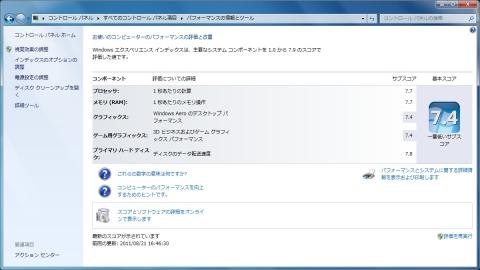



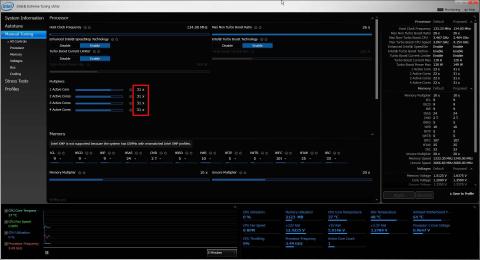

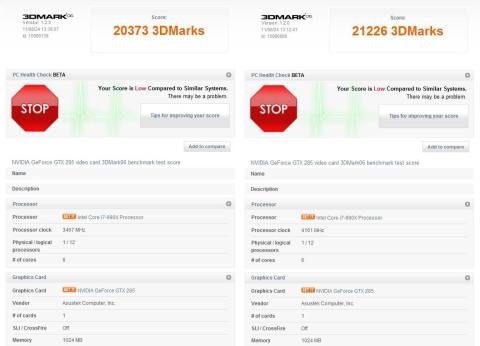
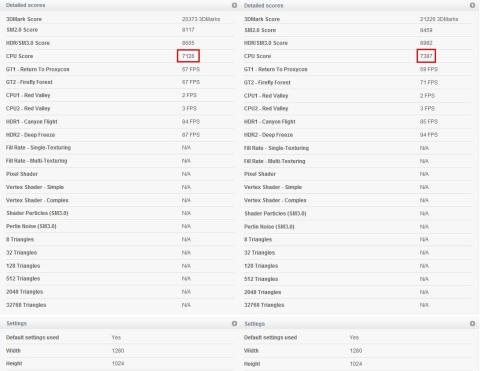

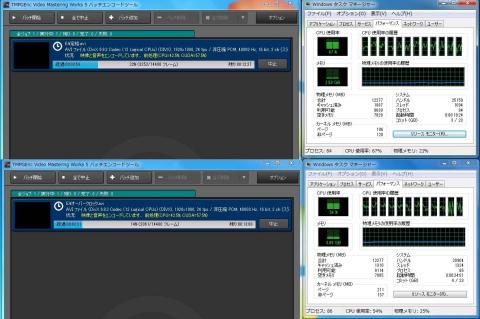

退会したユーザーさん
2011/08/23
ryo157さん、レビューの続きを楽しみにしています!
(^0^/
ryo157さん
2011/08/25
コメントありがとうございます。
なんとかムリヤリ総括まで持って行きましたが、zigzsowzさんの期待には応えられているか正直自信ないです(笑)
やっぱりCPUのレビューは難しい!
garpさん
2011/08/25
GPUのCUDAフィルタを切った場合で、同じ処理設定をした場合だと、
どの程度時間が違うか気になります。
フィルタ自体は、CUDAを使った場合と、CPUを使った場合は、結果映像が微妙に
違う事があるかもしれないので、全く同じ処理とは言い難いのが難点ですが・・・。
ryo157さん
2011/08/25
コメントありがとうございます。
確かにCUDAを切れば、純粋にCPUの性能差が出ますよね。
今度試してみたいと思います♪
kenさん
2011/08/26
流石の現時点での最強Core i7ですね。
CPUの凄さが伝わってくるレビューでした。
私が手に入れることは無いと思いますが、
参考になりました。
ryo157さん
2011/08/27
コメントありがとうございます。
私的にはダメダメなレビューだと思ってたんですが、そう言ってもらえると助かります(^^ゞ
退会したユーザーさん
2011/09/08
TMPGEnc Video Mastering Works 5利用の図、とてもわかりやすかったです!
こういうタスクマネージャとプロセスを見るだけでドンブリがっつり喰えます!
(^皿^)/
CUDA使いながらも、CPUのスレッドがこれだけ動いている、ということは!割とCPUもチカラ使ってる筈ですよ!
やっぱりスレッドは多い方がイイでしょう!
圧倒的なパワーを見られたレビューです!
ryo157さん
2011/09/09
コメントありがとうございます。
12スレッドなんでマルチスレッド対応ソフトでは、圧倒的なスペックを発揮してくれますよ♪
発熱量もそれなりに多いですけど(笑)